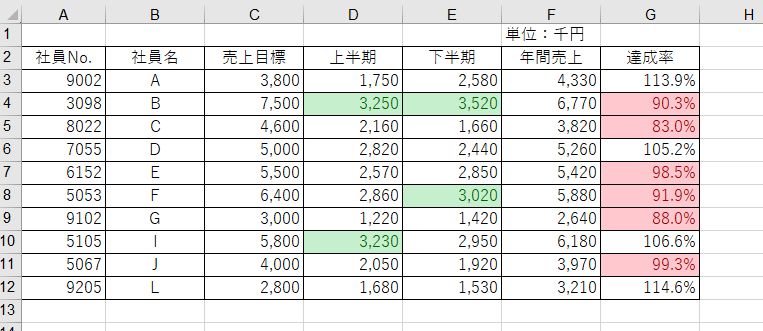
石田修二研究室 > 皇學館大学メモ > Excel > (サイト内検索)
出題日:2021年10月27日
(1)以下のリンク先から営業部成績表を Microsoft Excel (*.xlsx) 形式でダウンロードしなさい。
ログインを求められたら、大学のメールアドレス(学籍番号@stu.kogakkan-u.ac.jp)ならびにそのパスワードを入力すること。
(2)ダウンロードが終わったら、その Excel ファイルを開き、以下の処理条件にしたがって、完成させなさい。完成したファイルは 学籍番号-営業部成績.xlsx で保存し、Manaba の指定のページに提出すること。
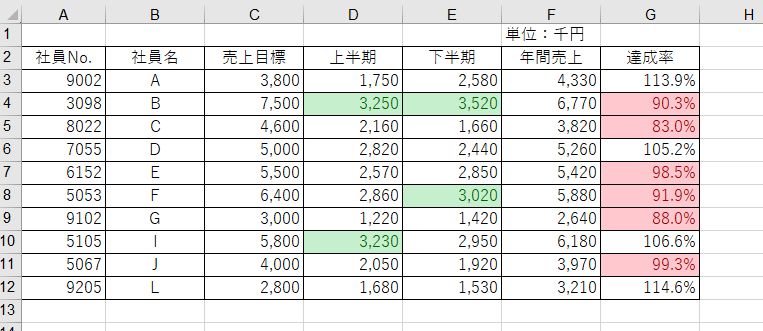
処理条件は次の通り。
作成の参考、もしくは答え合わせにどうぞ。
ログインを求められたら、大学のアカウント情報を入れて下さい。
リンクはご自由にどうぞ。
Last modified: 2021-10-14 00:30:13